S'applique à : WatchGuard EPDR, WatchGuard EPP
Chaque interface réseau d'un ordinateur se voit attribuer un type de réseau spécifique. Les ordinateurs équipés de plusieurs interfaces réseau peuvent se voir attribuer différents types de réseau et différentes règles de pare-feu pour chaque interface réseau.
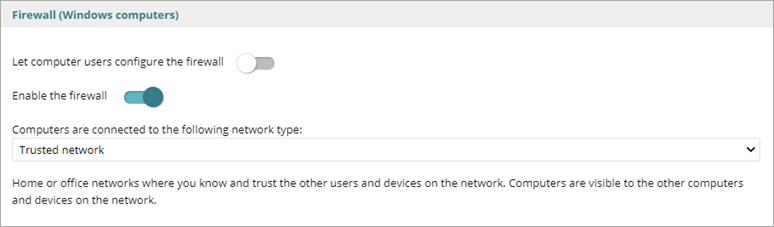
Dans les paramètres de pare-feu d'un profil de paramètres de stations de travail et de serveurs, vous pouvez configurer le type de réseau avec l'une des options suivantes :
- Réseau Public — Lieux publics tels que les aéroports, les cybercafés et les universités. Les ordinateurs ne sont pas visibles par les autres utilisateurs du réseau et certains programmes possèdent un accès limité au réseau.
- Réseau Approuvé — Réseaux domestiques ou de bureau dont les autres utilisateurs et périphériques sont connus et approuvés. Les ordinateurs sont visibles par les autres ordinateurs et périphériques du réseau.
- Détecter Automatiquement — Le type de réseau (public ou approuvé) est sélectionné automatiquement en fonction des règles que vous spécifiez.
Configurer les Règles d'Accès Approuvé
Si vous sélectionnez Détecter Automatiquement pour le type de réseau, vous pouvez ajouter et configurer des règles permettant de déterminer si un ordinateur est connecté à un réseau approuvé.

Pour être considéré comme membre d'un réseau approuvé, l'ordinateur doit pouvoir résoudre un domaine préalablement défini sur un serveur DNS interne. Si l'ordinateur peut se connecter au serveur DNS et résoudre le domaine configuré, il se connecte au réseau de l'entreprise et le pare-feu suppose que l'ordinateur est connecté à un réseau approuvé.
Pour ajouter une règle que les ordinateurs doivent satisfaire pour être considérés comme membres d'un réseau approuvé :
- Sélectionnez Configurer les Règles Permettant de Déterminer Si un Ordinateur est Connecté à un Réseau Approuvé.
- Cliquez sur
 .
.
La boîte de dialogue Ajouter un Critère s'ouvre.
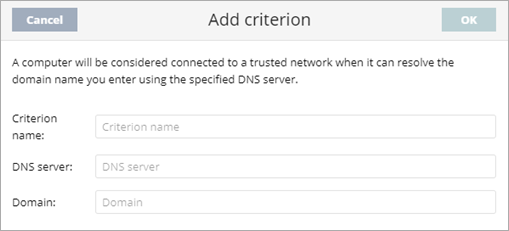
- Dans la zone de texte Nom du Critère, saisissez le nom de la règle que vous souhaitez ajouter.
- Dans la zone de texte Serveur DNS, saisissez l'adresse IP du serveur DNS de votre réseau d'entreprise pouvant résoudre les requêtes DNS.
- Dans la zone de texte Domaine, saisissez le domaine à transmettre au serveur DNS à des fins de résolution.
- Cliquez sur OK.